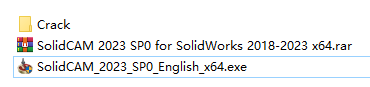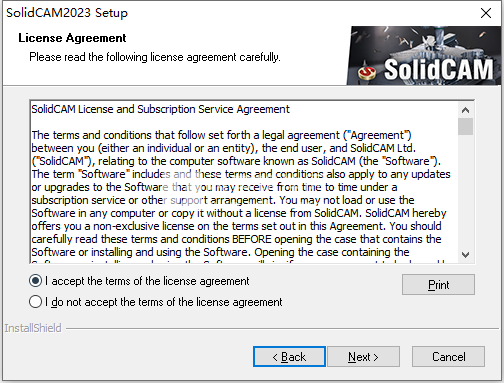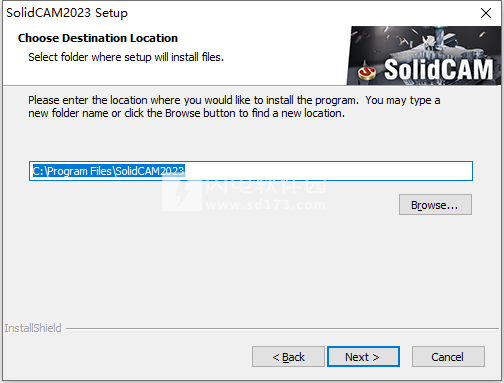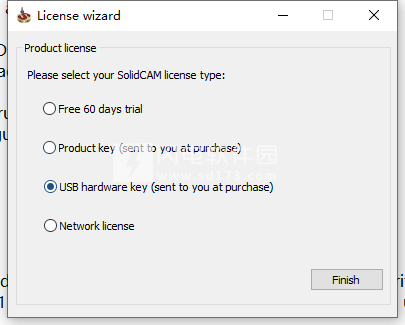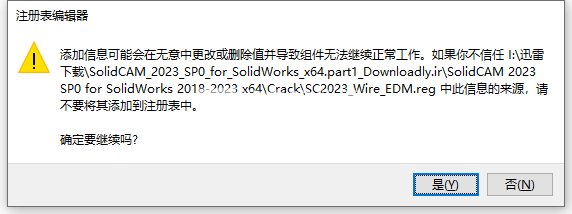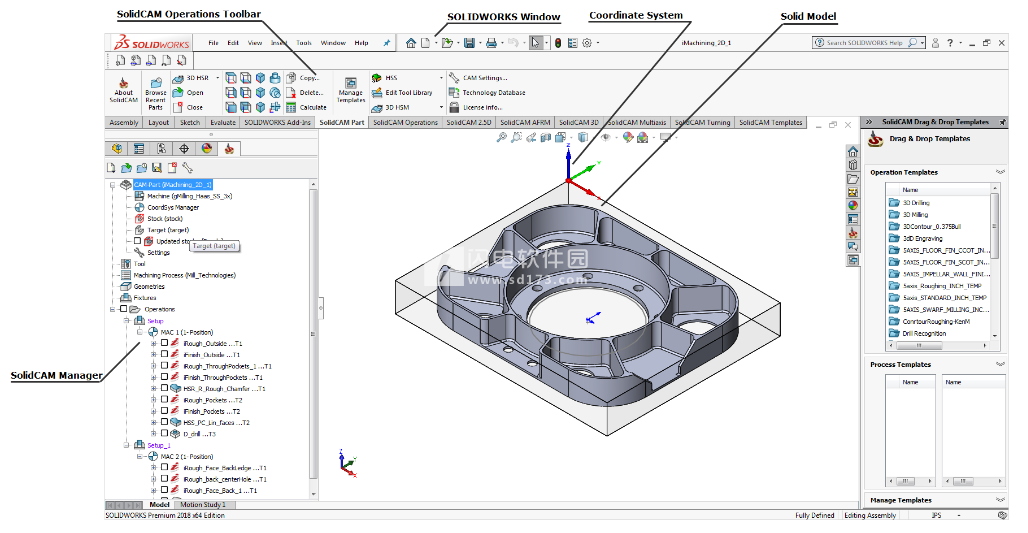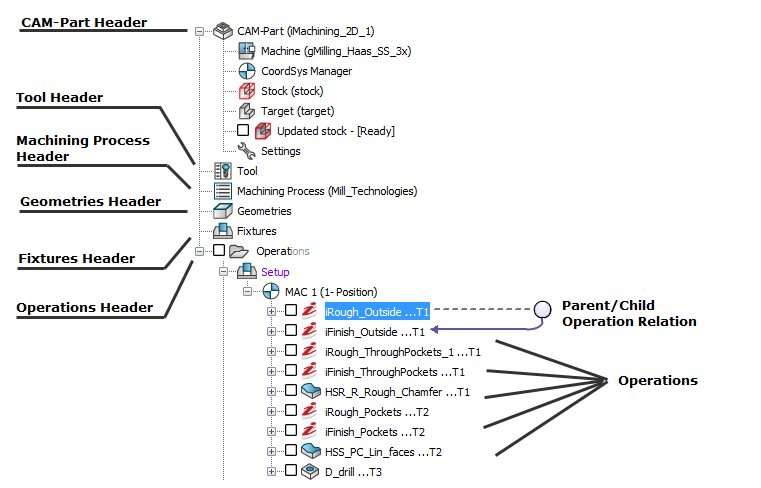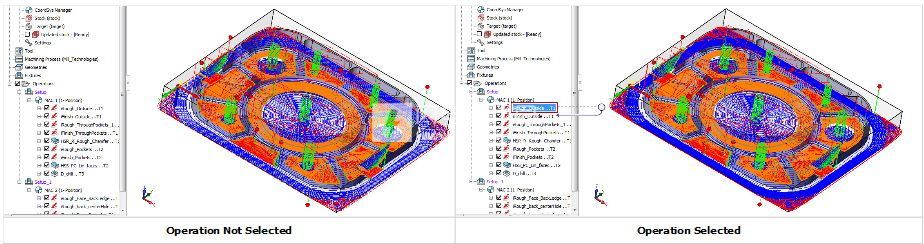SolidCAM破解版是领先的集成CAM软件,是唯一拥有无与伦比的专利iMachining解决方案的CAM,使用可直接在SolidWorks2018-2023版本软件上运行,因为它是无缝集成于SolidWorks,所以所有的内容都是直接在软件内部运行,意味着你无需再适应一个软件,拥有高级的刀具路径生成,支持从2轴车床和3轴铣床到极其复杂的多轴MillTurn机床和Wire Edm,模型和刀具路径是完美关联的,可自动适应更改并验证所有加工操作而无需进行多余的设置和调整。并启在铣削零件时与其它CAM软件相比,SolidCAM iMachining在试切时易学易用和节约编程时间、极大的延长刀具使用寿命方面赢得优势,这将大大的提高效率,并节省成本,本次小编带来的是 SolidCAM最新破解版,含中文语言包和破解文件,有需要的朋友不要错过了!
安装破解教程
1、在本站下载并解压,如图所示
2、安装,如图所示,勾选接受协议
3、安装目录
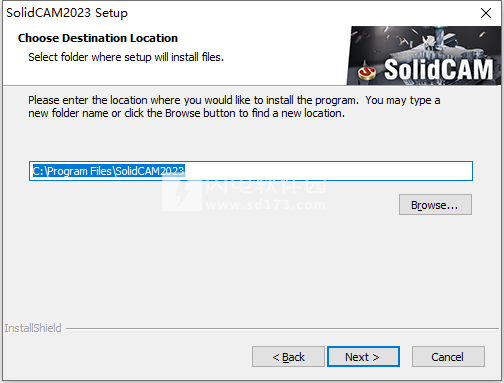
4、完成后,如图所示,这里我们勾选我有一个 "USB Hardware key" 选项,点击finish
5、安装完成,将本地化档案中的所有文件夹解压缩到<SolidCAM 2023 progdir>(默认情况下为C:\Program Files\SolidCAM2023\)并覆盖原始文件夹
6、要解锁SolidCAM 2023中的菜单SolidCAM>新建>线切割,请关闭SolidWorks,运行“SC2023_Wire_EDM.reg”并确认将信息添加到“窗口注册表”
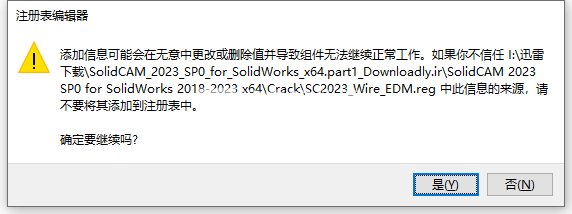
7、要更改SolidCAM界面的语言,请运行所有程序>Solidcam2023>选择语言
8、安装MultiKey 18.1.1 x64,如果您已经安装了MultiKey_18.1_x64_31052017 Emulator,请以管理员身份运行MultiKey_18.1 _x64_3105.2017\remove.cmd将其卸载
9、将文件夹“MultiKey_18.1.1_x64”复制到您的计算机
10、运行MultiKey_18.1.1_x64\SolidCAM.reg并确认将信息添加到Windows注册表中
11、管理员身份运行MultiKey_18.1.1_x64\install.cmd,等待找到并安装新的设备和驱动器
12、重启计算机
如果安装成功,您必须查看新设备:
设备管理器->通用串行总线控制器->Sentinel HASP键
设备管理器->通用串行总线控制器->Sentinel USB密钥
或
设备管理器->USB控制器->Sentinel HASP密钥
设备管理器->USB控制器->Sentinel USB密钥
软件特色
1、神奇的iMachining技术
SolidCAM提供了革命性和惊人的iMachining技术的巨大价值。
iMachining节约70%甚至更多数控加工时间
iMachining极大的延长切削刀具的使用使命
iMachining独有的专利工艺向导为我们提供最佳的进给和转速,还考虑刀路、毛坯、刀具材料和机床规格
iMachining会让您和您的CNC机床获得比以前更加丰厚的利润和更多的竞争力。iMachining专利的工艺向导使其具有完全独特的刀路和编程方法。
2、完整的CAM解决方案,无缝集成于SOLIDWORKS和AutodeskInventor
SolidCAM与SOLIDWORKS和AutodeskInventor无缝集成,并直接在CAD系统中运行,SolidCAM与CAD模型完全相关联,模型发生改变,相应的刀路也会自动更新。
无缝集成于同一窗口中,所有加工操作的定义和验证都不需要离开参数化的CAD装配环境。
为所有的CNC应用提供完整的CAM解决方案
在现有CAD系统下工作:无缝集成于SOLIDWORKS和AutodeskInventor
节约时间和减少失败:消除导入/导出的挑战
快速提升SolidCAM水平:极短的学习周期,因为你已经熟悉SolidCAM接口,它就在您的CAD系统中运行
获得全部画面:SolidCAM可以在CAD装配体工作模式下以图形方式定义夹具、刀具和虎钳
SolidCAM与您一起成长:SolidCAM扩展性非常强,适用于所有类型CNC机床和应用
SolidCAM为您赚更多的钱:无缝集成的CAD/CAM解决方案-SOLIDWORKS+SolidCAM更具有价格优势
3、你无需离开SOLIDWORKS界面!
在使用无缝集成于SOLIDWORKS的SolidCAM,我可以很容易的对复杂零件的刀路编程和进行实际加工,而不用担心会发生错误。因为使用SolidCAM之后,刀路更加光顺,刀具使用寿命更加长久,这样我对加工的效果更加有信心。现在我可以培训他人来使用SolidCAM软件。此软件非常易学易用,教程也简单明了,让人一学就会。"
“无缝集成于SOLIDWORKS的SolidCAM软件使我从生产到加工的周期变得简单、快捷。SolidCAM的技术支持团队坚如磐石。我曾经做过一些复杂的四轴零件加工项目,发现SolidCAM对其可以控制得非常好。”
软件功能
1、iMachining2D
想象一下,把数百个经验丰富的CAM及CNC工程师所掌握的知识和经验化为一体,让您轻松、简单地使用,iMachining向导和优越的刀具路径带您进入全新的CNC水平,节约70%甚至更多的加工时间,极大的延长刀具使用寿命!
2、iMachining3D
iMachining3D为我们提供了震撼的3D加工解决方案。节约70%甚至更多加工时间。iMachining3D为通用的3D零件和箱体零件提供了优化的粗加工、半精加工和精加工解决方案。
3、iMachining3D加工箱体零件
iMachining3D对带有多个口袋和岛屿的箱体零件进行铣削时,可直接从3DCAD模型中自动识别口袋的几何形状和深度,节约了编程和加工时间。
4、2.5D铣削
直接在您的CAD系统中,创建最强大易用的2.5D铣削刀路,全交互式控制和特征识别。工具箱为预先设定的子操作,比如:插槽、角和板等提供专门的解决方案。
5、自动特征识别和加工
强大的自动特征识别和加工,补充SolidCAM2.5D铣削能力。为SolidCAM用户提供两全其美的解决方案:交互式操作与自动化。
6、高速曲面加工(HSS)
HSS是专门针对局部表面提供顺滑而强大的表面质量,包括一些底切,可以使用标准刀具和成型刀具。HSS对每个加工车间都是非常重要的模块。
7、HSR/HSM-3D高速加工
SolidCAM的HSR/HSM模块是经过市场验证的强大3D高速铣削模块。为复杂的3D零件、航空零件、模具和刀具加工提供最佳的精加工刀路,具有相当大的优势。HSR/HSM提供高水平的平滑、高效和智能加工解决方案。
8、多轴定位加工
SolidCAM在4/5轴定位加工上具有非常强大的功能。通过对单个机床原点位置的简化及多个坐标系统的构建,提升加工速度。
9、五轴联动加工
在工厂里使用经过多次测试和验证的五轴联动CNC铣削刀路具有很多好处,我们可以在加工全程对刀路进行全方位控制,可以对刀路进行碰撞检查,同时,它还具有非常友好的用户界面。
10、模具加工
SolidCAM模具策略提供了对于任何模具企业都非常重要的CAM解决方案。SolidCAM革命性的iMachining3D、HSM和五轴联动加工模块加入到模具加工策略中,使模具加工模块获得成功,更具有竞争性。
11、车削加工
SolidCAM提供全面的车削加工包,可以产生强大的刀具路径,针对丰富的车削加工提供强有力的技术支持,快速、高效加工。SolidCAM对所有的车削和铣削操作保持实时更新毛坯。
12、高级车铣复合
SolidCAM车铣复合为多主轴、多刀塔数控机床提供易于编程的方法,以及刀塔同步管理器和机床仿真。所有的铣削和车削操作,包括iMachining,对于车铣复合机床编程都是非常有效率的。
13、在线检测
控制CNC机床的测量,在线检测模块可对工件进行设置及质量的测量,同时还支持对刀仪的操作。
14、SolidCAM完整版宣传彩页
你所需要的SolidCAM的所有模块及全部的解决方案,在这个宣传彩页中都可以找到。
软件优势
1、iMachining-革命的CNC加工技术
把数百个经验丰富的CAM和CNC工程师所掌握的知识和经验化为一体,让您尽情体验iMachining的向导&刀路,带您进入全新的CNC水平!
最后,真正的革命性CNC加工被实际交付的所有承诺,是由iMachining突破性的技术带到现实中的!
在CNC铣加工刀路上的最大突破就是更快、更深的进行切削加工,通过切削角度和进给速度优化整个刀路。
iMachining工艺向导为不同的材料和机床自动提供最佳的进给和转速,确保“第一刀”就成功。
使用现有的数控机床,运行速度更快、切削更深,甚至可以使用最小的刀具加工最硬的材料。
2、节约70%甚至更多加工时间,使您现有的机床获得更多利润
提高您的利润,大大增加了机床的利用率,具有非常高的材料去除率:
大切深,小路径
充分优化进给速度和主轴转速,保持刀具的最大效率
残料加工(精确的毛坏材料加工)和精加工去除空切和不必要的退刀,确保只切削剩余的材料
避免机床停机时间-减少数控机床的磨损而导致的更高的机床加工时间,减少机床的维修成本和延长机床寿命
不用购买昂贵的新机床和机床升级-许多使用iMachining的业主都很高兴的取消了购买新机床的计划
大幅削减刀具成本:
刀具的平衡寿命增加5倍或更多
全刃切削确保整个刀具切削零件而不只是底部切削零件
消除为加工硬质材料所用的昂贵和特殊刀具
独有的工艺向导减少机床加工时间:
自动设置最佳的进给和转速,以找到最佳的机床设置,避免了耗时的试验和错误,确保零件加工第一次就成功。
完美的工具,即使是经验丰富的机械师,也迫不及待的打进电话—就算是经验不足的机械师,iMachining也会帮助他们在短时间内成为大师!
3、独有的iMachining工艺向导
把数百个经验丰富的CAM和CNC工程师所掌握的知识和经验化为一体,iMachining工艺向导和刀具路径带您进入到数控加工性能的新水平!
iMachining向导+iMachining刀路=最终解决方案!
使用iMachining独有的专利工艺向导,SolidCAM是唯一将猜测变为自动优化最佳切削条件的CAM系统。
行业中首选和唯一的真正向导,可以专门您的机床、材料和刀具自动优化进给、转速、切削深度和宽度。
iMachining工艺向导从第一刀切削到最后,都对毛坯、刀具材料以及数控机床的规格进行计算和自动生成最佳的切削条件。
使用专利的“控制步距”技术,iMachining刀具路径保证切削条件严格遵循工艺向导。
iMachining提供加工等级功能,里面的8个等级可以根据实际夹具、刀具装夹以及机床条件调整状态等情况来进行选取。iMachining加工等级可以很容易地根据一些经典的问题,比如:主轴的刚性、夹具的刚性和刀具的伸出长度来设置相关的参数。
4、独有的iMachining刀路特色:
变体螺旋:优于摆线切削
iMachining使用了专利的仿形螺旋来逐步加工到指定特征,而不是以前老旧的简单螺旋刀路(退刀多)。最大化的使刀具与毛坯接触或者保证“刀具在切削中”。
护城河:分割和合并
为了保证材料的最大去除率,iMachining会把刀路分成几个小的部分,以保证变体螺旋切削最大的效能。
消除无用时间和运动
iMachining刀路仅在毛坯时进行切削,去除“空切”。从最初进刀和最后退刀,动态的毛坯更新及追踪确保刀路始终在切削材料。
智能重定位:在运动中保持刀具智能性
iMachining移动切削刀具从一个位置运动到下一个切深,仅在绝对需要抬刀的时候才退刀。
5、iMachining3D
证明iMachining技术算法更为惊人的3D铣削
独有的iMachining3D为我们提供了震撼的3D加工结果,一般节约70%加工时间,有的甚至更高。iMachining3D为箱体零件和一般的3D零件在粗加工和半精加工时自动生成高速铣削刀路。
快速选取立体几何,仅仅是鼠标点一下就可以往下进行加工。
iMachining3D为我们提供可在机床上运行的CNC加工程序,生成最佳的切削参数,来对3D零件进行粗加工和半精加工(在同一程式中),可以是复杂的3D零件,也可以是3D箱体零件。
iMachining3D智能高效加工采用目标和自动更新毛坯形状,从之前的操作自动识别需要加工的区域,消除空切和优化刀具的重新定位。
最佳的切削条件是基于专家知识的iMachining的工艺向导技术来实现的。
6、iMachining3D加工箱体零件
iMachining3D加工箱体零件,可以极大的缩短编程时间(位于平面特征),箱体零件可以包括很多袋状和岛屿。
常规的2.5D编程需要用户对每个操作选择或者定义几何(包括链接和深度)。iMachining3D不需要进行耗时的几何定义,而是通过3DCAD模型自动识别几何和深度。
通过试用真脊高驱动,智能化的设定工艺(恒定的脊高高度上升步距)来对粗加工循环进行优化,可在一个操作中组合粗加工和清根操作。
使用iMachining3D来加工箱体类零件,可最大限度的提升加工性能和效率,获得最短的加工周期:
iMachining3D使用最深下切步距最大化的去除材料,从而优化切削深度。使材料去除率(MRR)和刀具寿命最大化,并且极大减少完全退刀。
iMachining3D执行智能化排序(对最近切削进行最优分组),智能化组合2D区域切削。在3DZ高度排序时减少非切削运动,并能限制2D刀具路径区域性加工。
iMachining3D在2DZ高度区域间应用智能化的定位工艺。长定位运动能够减少3DZ高度连接和2D刀具路径区域性加工。
iMachining3D可自动保护目标零件模型,因此可以在封闭的空间安全使用较大刀具。
用型腔识别精加工箱体类零件
型腔识别自动辨别所有的型腔(不同深度和不同高度),并以单个操作进行所有的精加工切削,极大的减少编程时间。
型腔识别可对型腔特征在单个操作中提供自动化选择和优化的精加工。
可对精加工执行样式(轮廓)。
夹持碰撞保护
iMachining3D在操作中的每个阶段,调节刀具路径来避免刀具夹持和更新毛坯模型之间的接触。
没有夹持碰撞保护,在加工较深型腔时需要对刀具的伸出长度进行加长。
通过使用较短的刀具延伸,刀具越短,刚性越好,运行更快、更平稳。
自动目标零件保护
为了避免使用大刀具在有限空间内发生干涉,iMachining3D可对目标模型进行自动化保护。
清根加工
使用较小刀具,参考更新毛坯模型可进行任意数量的清角操作,只对狭窄区域和角落进行加工。
7、对机加工车间具有令人难以置信的影响
革命性和流线性的iMachining2D和3D,优化车间和业务上的制造流程。
iMachining引入车间即可看到价值,因为可以极大的减少生产周期,快速交付产品,极大的延长刀具使用寿命,缩减预算。
在现有资产情况下大大增加车间的生产能力(编程人员和操作工)-甚至不用给昂贵的机床升级和新购数控机床。业主很高兴因为iMachining把采购新机床的计划取消。
工艺向导提供最佳的进给、转速、切深和步距,切削第一个零件获得成功。更短、更简单的编程结果,大大提高了编程效率。
工艺向导是最有经验技师的完美工具,iMachining让第一次或缺乏经验的机械师变成一个专家。
iMachining模拟仿真,提供更快、更可靠的报价,降低成本,缩短询价周期50-70%。
使用说明
一、GPPTool
GPPTool是一个通用的预处理器和后处理器工具,使您可以完成以下任务:
定义影响SolidCAM中工具路径生成的预处理器参数。
定义后处理器参数和GPPL(通用后处理器语言)过程,这些过程定义SolidCAM工具路径命令如何发展为特定CNC控制器的GCode。
这些功能为您提供以下功能:
能够更改SolidCAM已支持的CNC机床的现有预处理器和后处理器。例如,可以对GCode格式进行小的更改,或者自定义系统生成的GCode,以适应用户熟悉的特定模板。
能够开发新的预处理器和后处理器以支持SolidCAM尚不支持的CNC机器。
后处理器的类型
--------------------------------------------------------------------------------
GPPTool提供两种类型的后处理器:
用户定义的后处理器
对于每个特定的CNC机床控制器,需要两个文件作为GPPTool的输入。这些文件是:
machine.gpp
machine.vmid
其中[machine]是用户为特定CNC机床控制器选择的任何名称。
从SolidCAM2014开始,影响先前在machine.prp文件中定义的工具路径生成的预处理器参数移动到machine.vmid文件。有关PRP到VMID转换的更多信息,请参阅“SolidCAM机器ID参考指南”。
文件[machine.gpp]定义了后处理器参数和GPPL程序,这些程序决定了SolidCAM工具路径命令如何发展为特定CNC控制器的GCode。
文件[machine.vmid]定义机器参数。
可以使用计算机上安装的任何文本编辑器生成和编辑GPP文件。VMID文件只能使用位于SolidCAM文件夹中的MachineID编辑器作为MachineIdEditor.exe进行编辑。
用户定义的Doc-processor
对于每个特定的CNC机床控制器,需要两个文件作为GPPTool的输入。这些文件是:
machine.dpp
machine.vmid
其中[machine]是用户为特定CNC机床控制器选择的任何名称。
文件[machine.dpp]定义了Doc-processor参数和GPPL过程,这些过程定义了SolidCAM中特定CNC控制器的文档输出。
文件[machine.vmid]定义影响SolidCAM中文档输出的机器参数和Doc-processor参数。
可以使用用户拥有的任何文本编辑器生成和编辑DPP文件。VMID文件只能使用位于SolidCAM文件夹中的MachineID编辑器作为MachineIdEditor.exe进行编辑。
二、Milling
有关CAM-Part的完整信息显示在SolidCAMManager中。
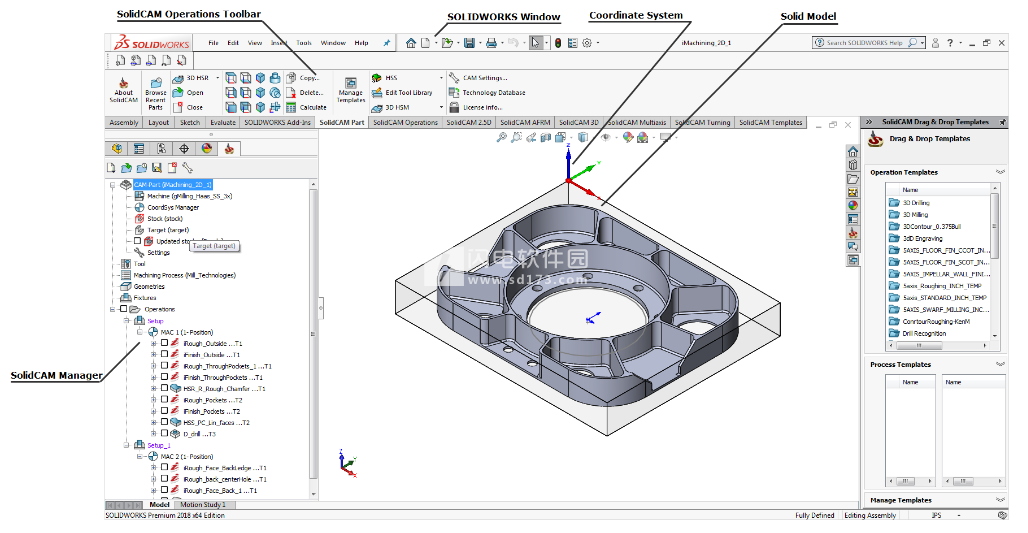
SolidCAM管理器包含以下标头:
此标题显示当前SolidCAMCAM-Part的名称。右键单击CAM-Part标题以激活CAM-Part菜单并管理CAM-Parts。Machine,CoordSysManager,Stock,Target和Settings子标题位于CAM-Part标题下。双击CAM-Part标题以显示“铣削零件数据”对话框。
工具头
此标头显示当前工具表的名称。右键单击工具标题以激活菜单并管理工具库。双击工具标题以显示“零件工具表”。
加工过程标题
此标题显示当前加工过程表的名称。右键单击MachiningProcess标题以激活菜单并管理MPTables。双击“加工过程”标题以显示“当前加工过程表”。
几何标题
此标题显示操作中未使用的所有SolidCAM几何。单击几何图形标题旁边的“+”图标以获取这些几何图形的列表。右键单击“几何图形”标题以显示几何图形管理菜单。右键单击每个几何名称以打开相关菜单。双击几何名称以显示所选几何。
夹具头
此标题显示操作中未使用的所有灯具。单击灯具标题旁边的“+”图标以显示这些灯具的列表。右键单击Fixtures标题以显示灯具管理菜单。右键单击每个夹具名称以打开相关菜单。双击灯具名称以显示所选灯具。
操作标题
此标题显示所有SolidCAM操作。右键单击“操作”标题以查看操作管理菜单。右键单击每个操作名称以查看相关菜单。
双击操作名称以使用特定操作对话框编辑操作参数。如果在打开其他操作对话框时双击操作名称,则上一个对话框将自动关闭。
通过操作标题附近的复选框,您可以直接在CAM管理器上的SOLIDWORKS模型上显示所有CAM部件操作的工具路径。
CAM操作附近的复选框使您可以直接在SOLIDWORKS模型上显示刀具路径。
父/子操作关系-您可以显示所选操作的父/子关系。父/子功能是其他人依赖的现有功能。这由连接线和箭头显示。
要查看父/子关系,请右键单击“OperationsManager”,单击“CAM树视图”,然后选择“显示/隐藏相关操作”箭头。
突出显示刀具路径-完成计算操作的过程后,将自动选择操作前的复选框,并在SOLIDWORKS模型上显示刀具路径。要突出显示特定工具路径,请从“操作标题”中选择“操作”。SOLIDWORKS模型上以粗体显示该特定操作的工具路径。
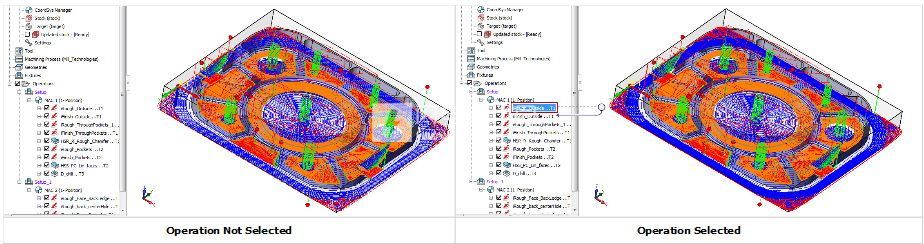
 SolidCAM 2023 SP3 HF5 for SOLIDWORKS /Solid Edge x64安装激活教程
SolidCAM 2023 SP3 HF5 for SOLIDWORKS /Solid Edge x64安装激活教程
 SolidCAM 2023 SP3 HF5 for SOLIDWORKS /Solid Edge x64安装激活教程
SolidCAM 2023 SP3 HF5 for SOLIDWORKS /Solid Edge x64安装激活教程